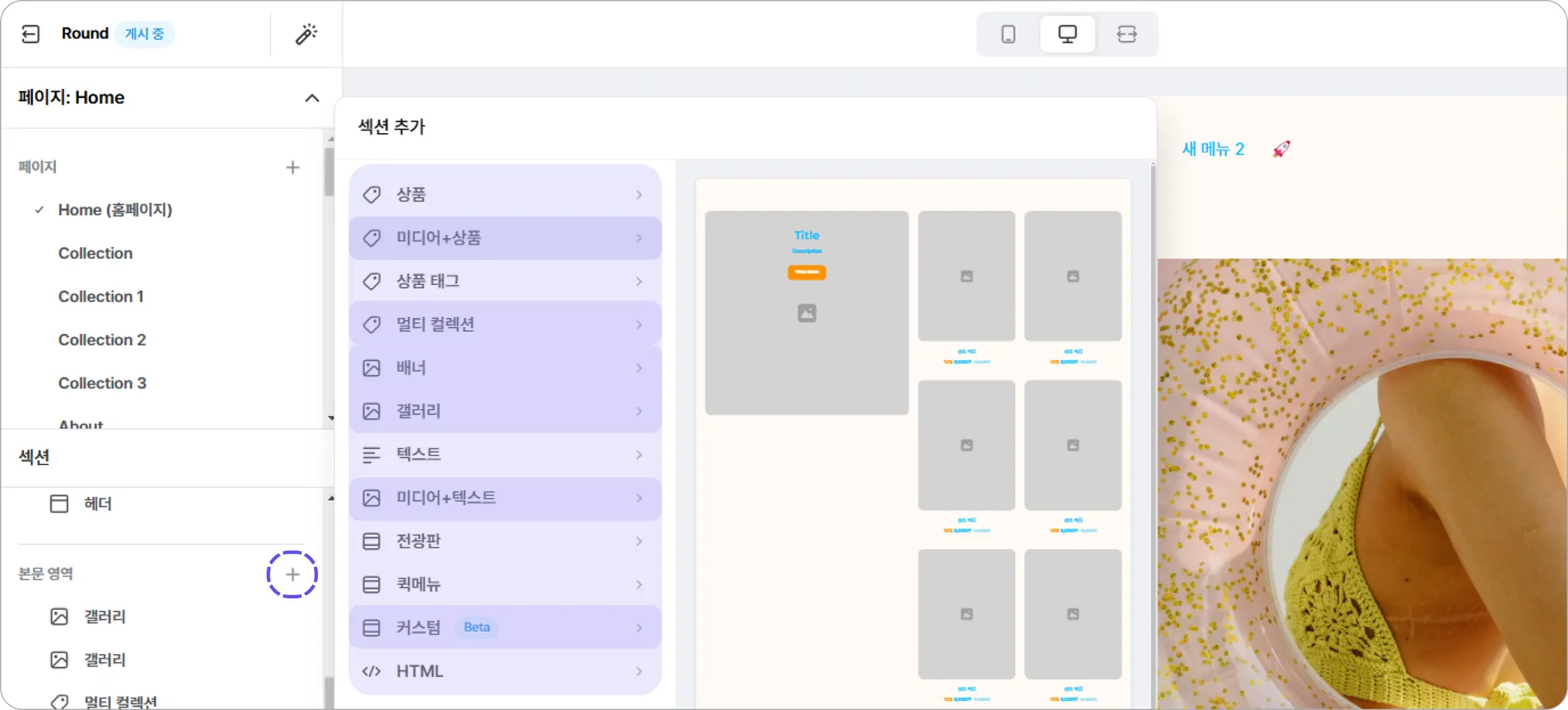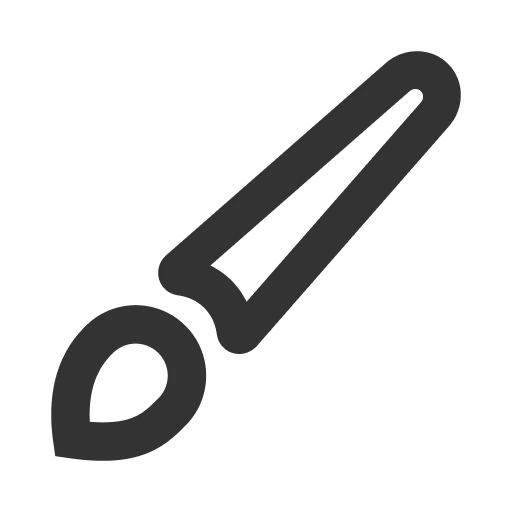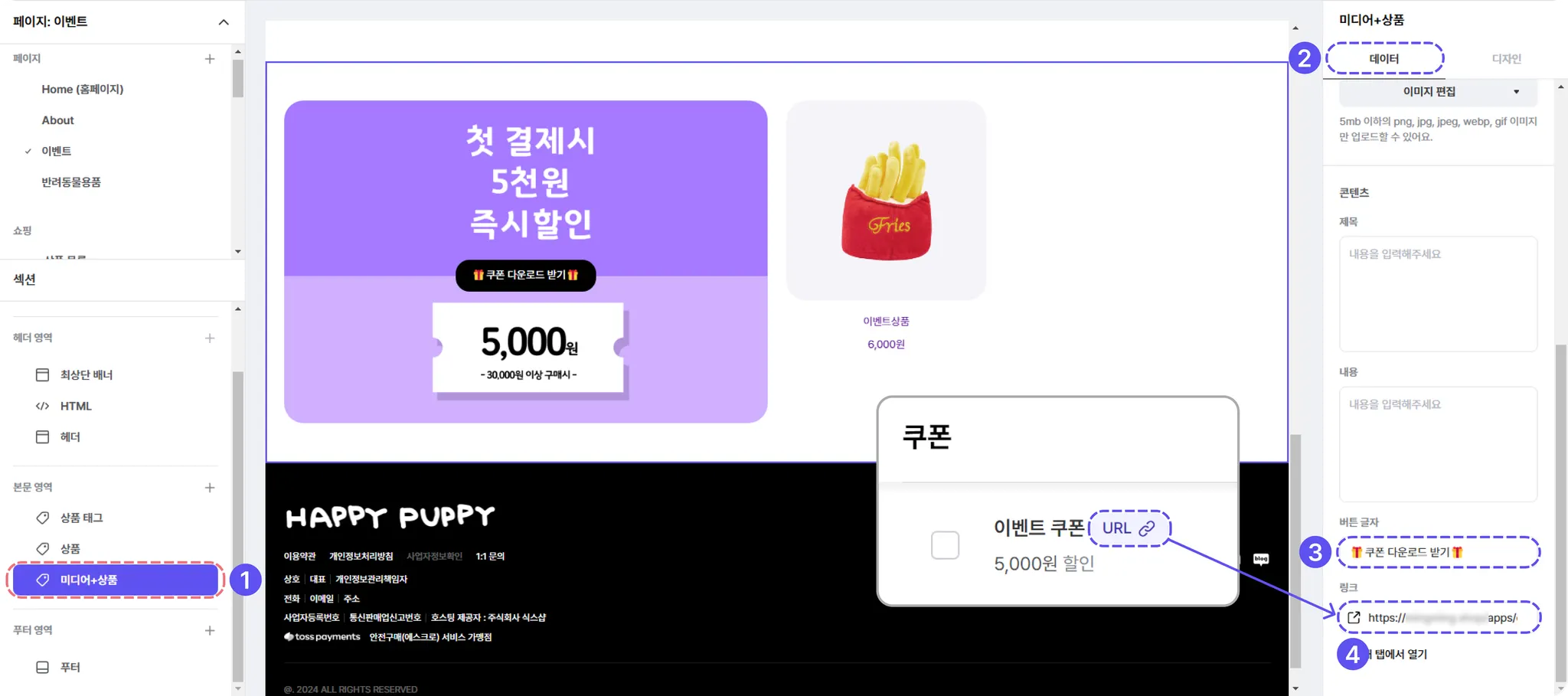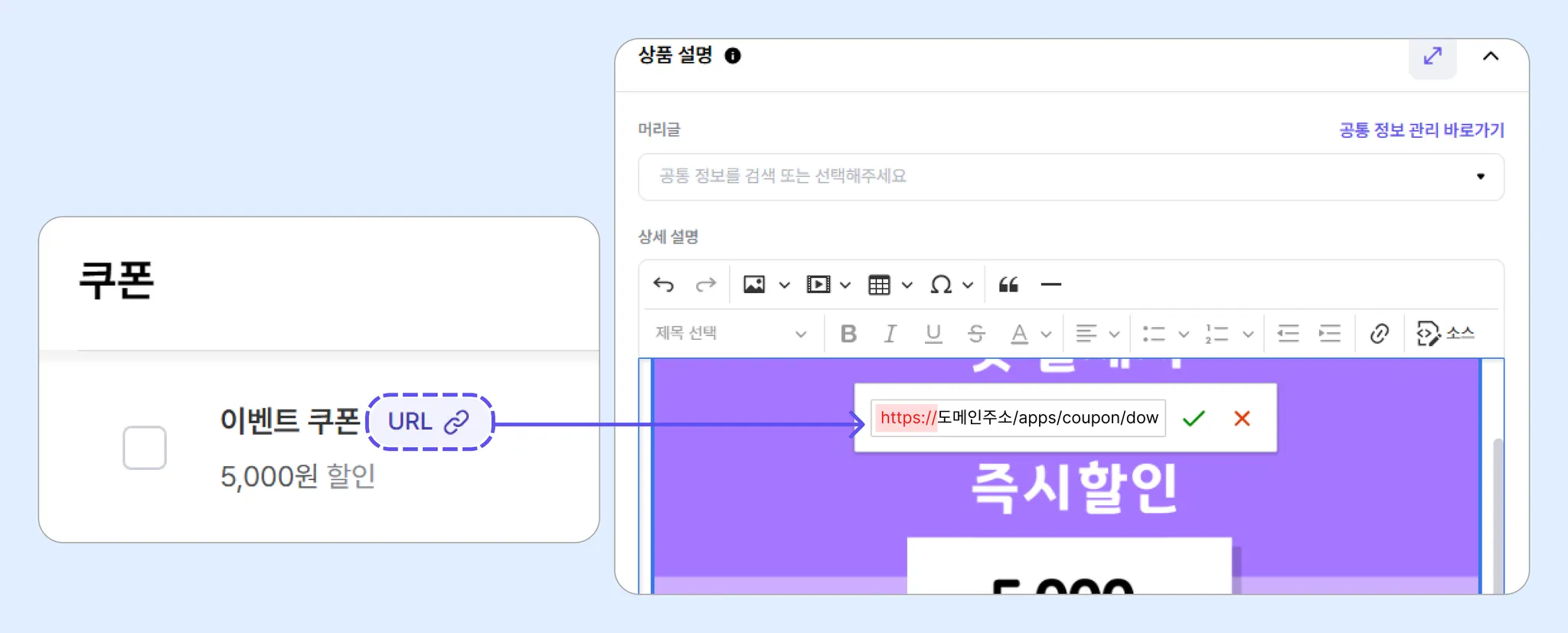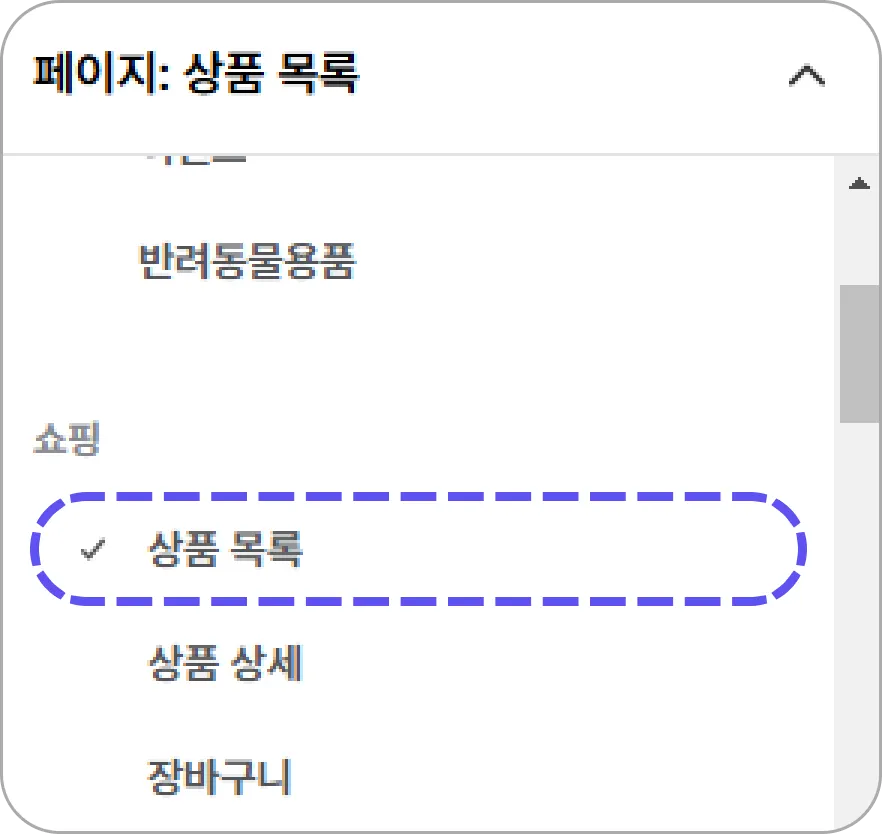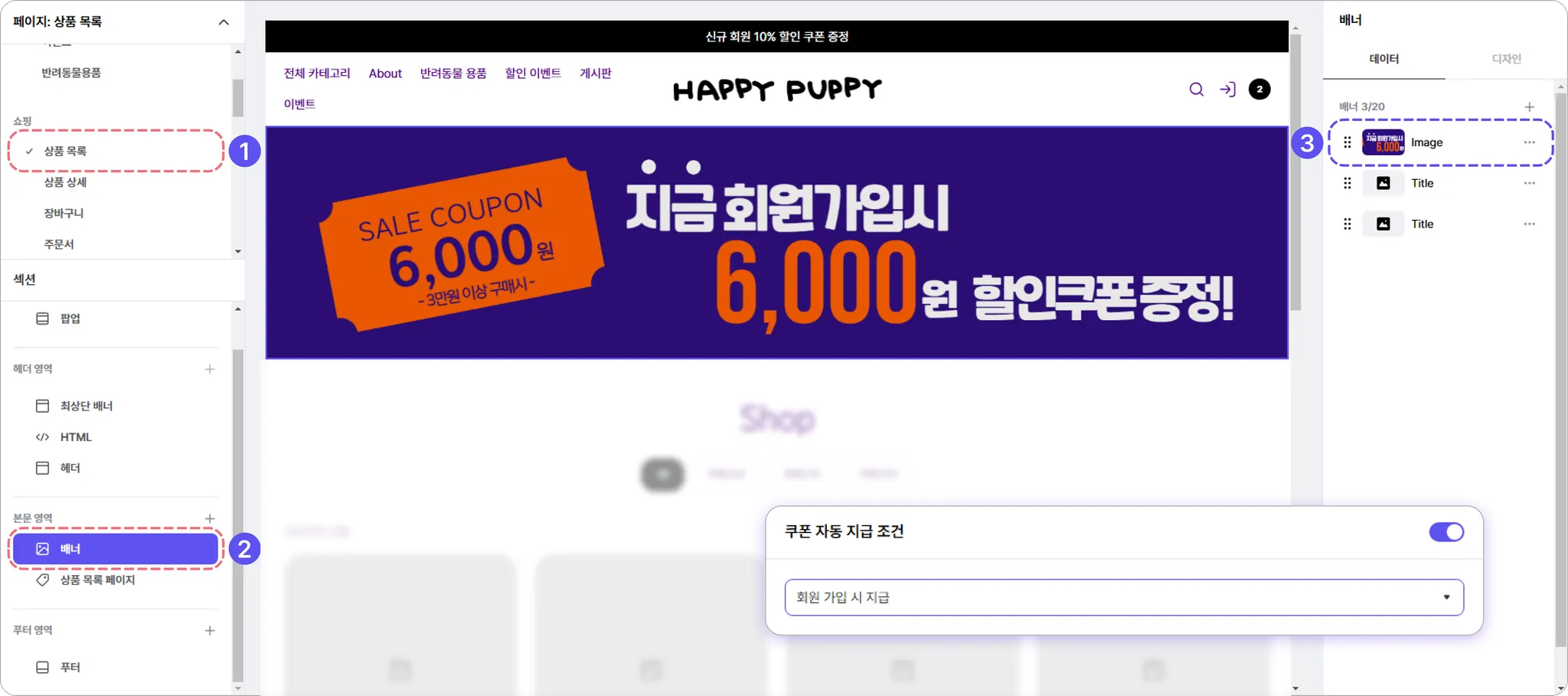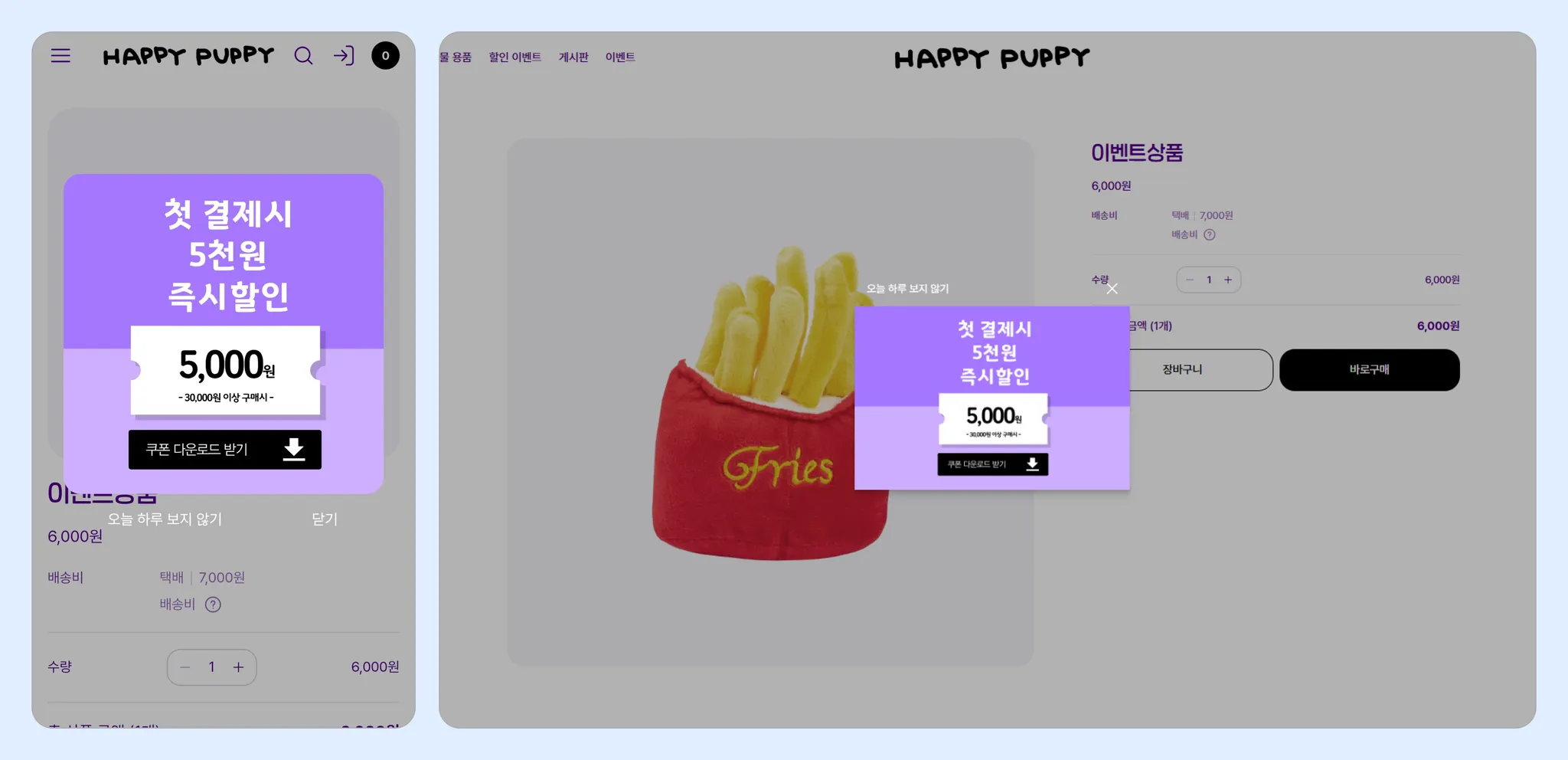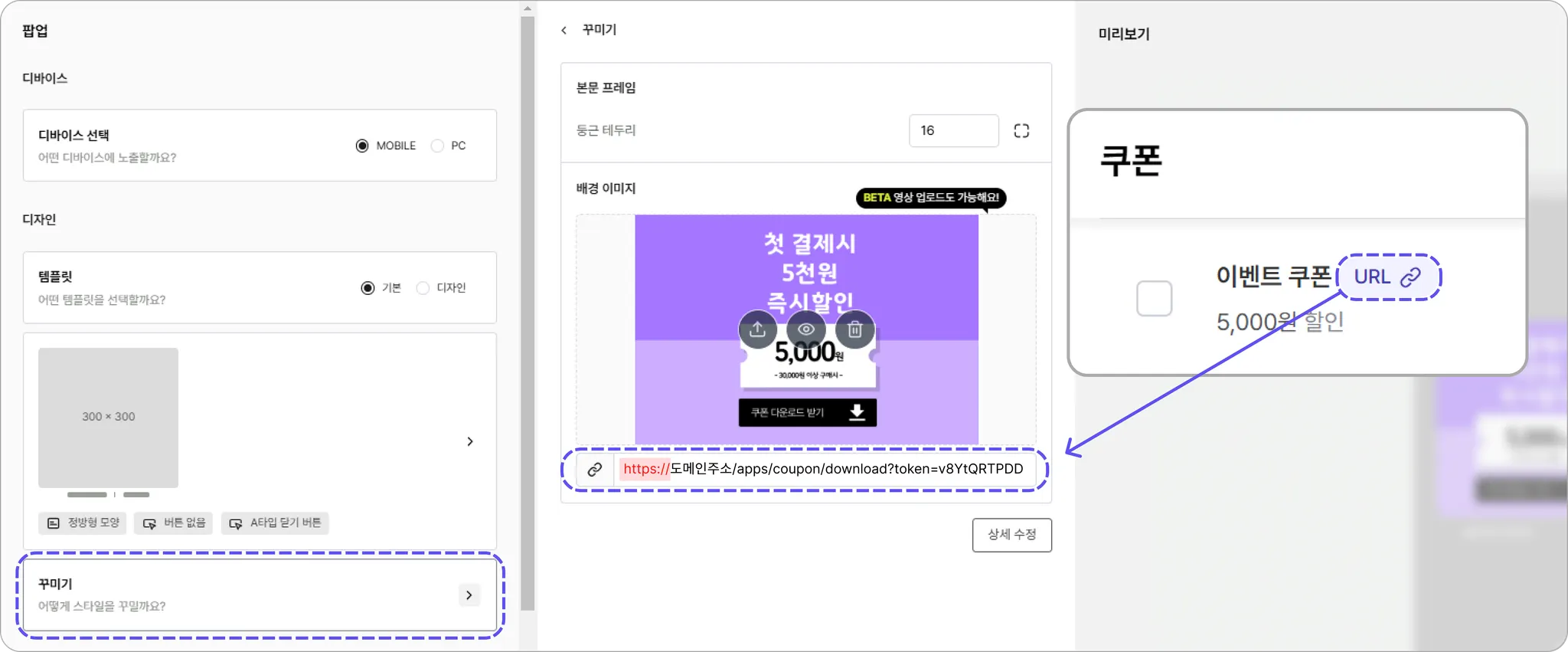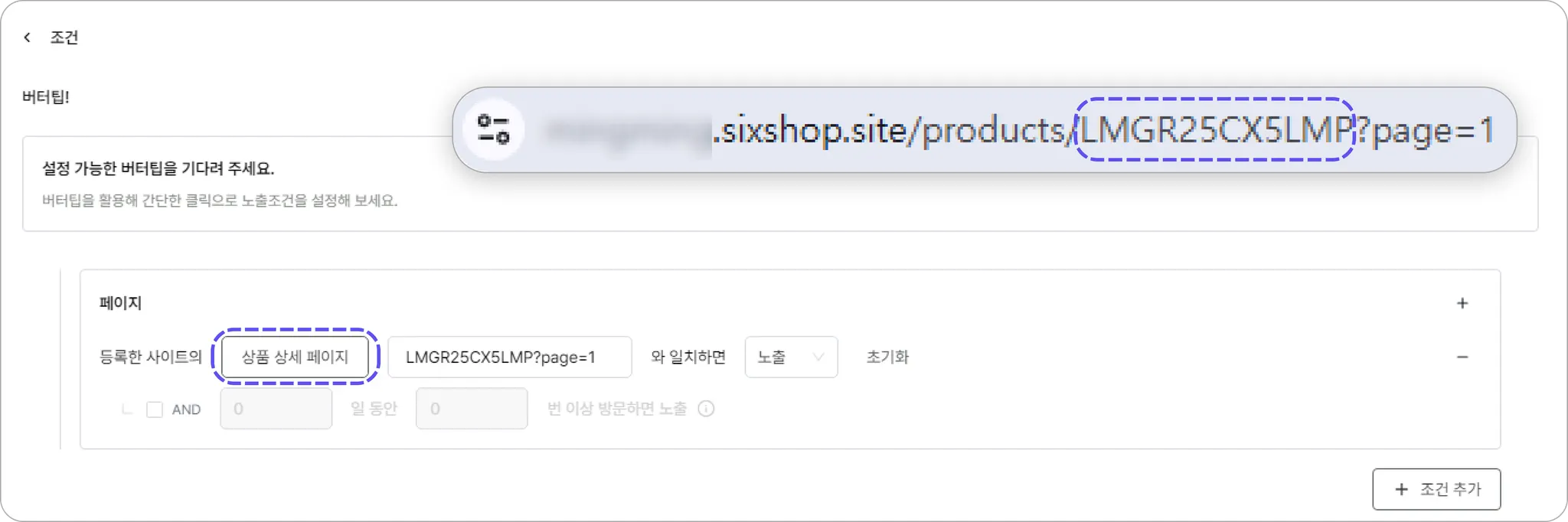배너 이미지를 클릭하면 쿠폰이 자동으로 발급돼요. 별도 입력 없이 간편하게 혜택을 제공할 수 있어요.
웹사이트에 쿠폰 노출하기
업로드한 이미지에 쿠폰 링크를 연결해 주세요.
미디어 상품 섹션은 버튼 글자가 있어야 링크 연결을 사용할 수 있어요. 버튼 글자를 입력하고, 복사한 쿠폰 링크를 붙여넣기한 후 엔터(Enter) 키를 눌러서 입력을 완료해 주세요.
배너 섹션은 버튼 글자를 입력하지 않으면 이미지 전체에 링크가 연결됩니다.
상품 상세에 쿠폰 노출하기
[식스샵 프로 > 상품 관리 - 상품]에서 쿠폰을 등록할 상품을 클릭해 주세요.
이미지를 등록하고 쿠폰 링크를 연결해 주세요.
등록된 이미지를 클릭하면 보이는 링크 아이콘을 눌러서 쿠폰 링크를 붙여넣기 해주세요.
쿠폰 링크를 입력할 때, 링크 맨 앞에 반드시 https://를 추가해 주세요.
상품 목록에 쿠폰 노출하기
디자인 에디터에서 상품 목록 페이지로 이동해 주세요.
쿠폰 이미지를 노출할 섹션을 추가해 주세요.
배너 갤러리 이미지+텍스트 커스텀 섹션의 이미지 블록 을 활용할 수 있어요.
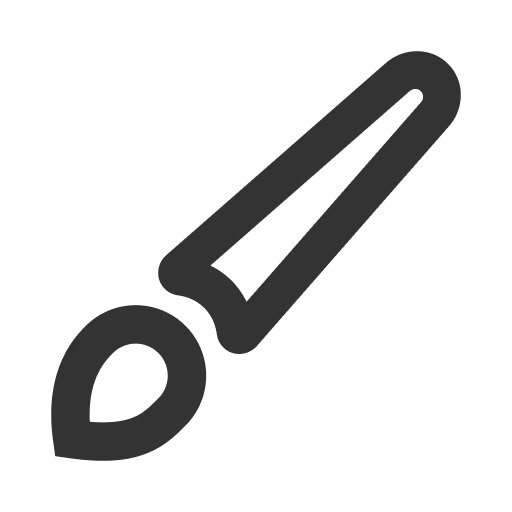 콘텐츠 활용하기에서 각 섹션별 자세한 활용 방법을 확인할 수 있어요.
콘텐츠 활용하기에서 각 섹션별 자세한 활용 방법을 확인할 수 있어요.이미지를 업로드해 주세요.
회원 가입 시 지급, 첫 구매 완료 시 지급 등 자동 지급 조건이 설정된 쿠폰은 별도의 다운로드 설정이나 개별 지급 없이, 조건이 충족되는 시점에 자동으로 지급됩니다.
코드앤버터 팝업으로 특정 상품 페이지에 쿠폰 노출하기
[식스샵 프로 >앱 관리 - 코드앤버터]에서 코드앤버터 설정 바로가기를 눌러 코드앤버터로 이동하고, 팝업 캠페인 메뉴를 눌러주세요.
팝업을 추가해 주세요.
꾸미기 단계에서 쿠폰 링크를 입력할 때, 링크 맨 앞에 반드시 https://를 추가해 주세요.
조건 설정은 아래 두 가지 예시 중 한 가지 방법을 선택해 진행해 주세요.
예시) https://도메인 주소/products/LMGR25CX5LMP?page=1
① 등록한 사이트의 상품 상세 페이지 LMGR25CX5LMP과(으로) 일치하면 노출
② 등록한 사이트의 직접입력 /products/LMGR25CX5LMP 과(으로) 일치하면 노출
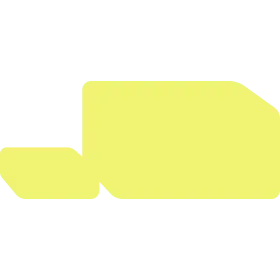 코드앤버터 에서 팝업의 자세한 설정 방법을 확인해 주세요.
코드앤버터 에서 팝업의 자세한 설정 방법을 확인해 주세요.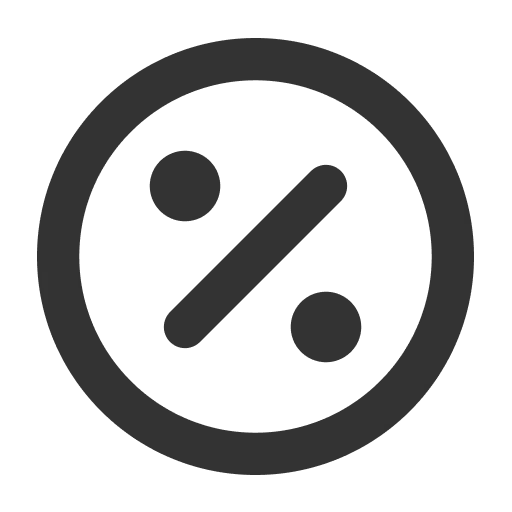 쿠폰으로 돌아가기
쿠폰으로 돌아가기 식스샵 프로 가이드로 돌아가기
식스샵 프로 가이드로 돌아가기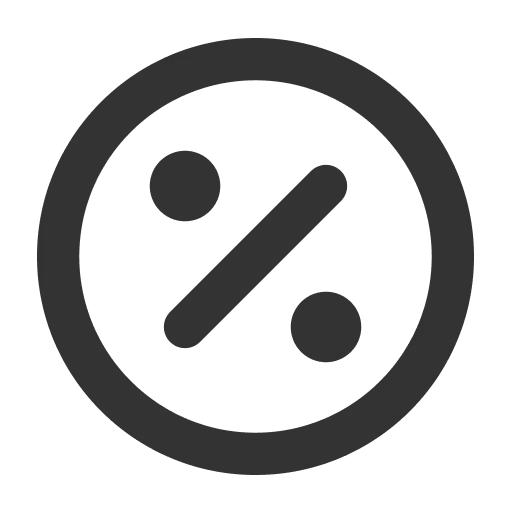
.png&blockId=2384b16e-2bf1-802e-85a9-db06a2a50370)
.png&blockId=2384b16e-2bf1-802e-85a9-db06a2a50370&width=256)